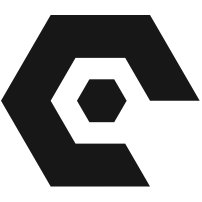预警系统升级迅速,界面美观流畅,功能强大实用,支持个性化设置。
1、 首先从车载导航设备中取出地图卡,通常为TF小卡,将其插入读卡器并查看内部文件夹结构。常见文件夹名称如Navione、Rtnavi等,不同品牌命名方式各异,无需纠结具体名称。本文以Navione为例进行演示,其他类型操作流程基本一致,可参照以下步骤完成后续处理。
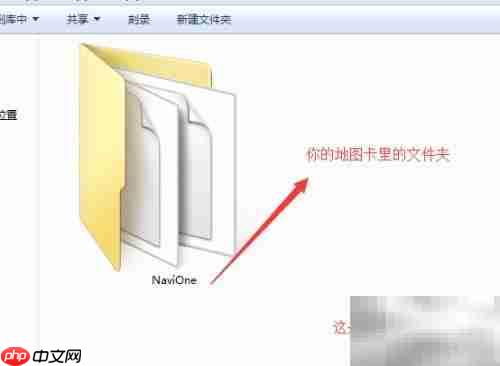
2、 在修改导航卡中的文件夹名称时,若无法确定哪个是地图主文件夹,可通过文件大小来判断。一般地图文件夹容量超过3GB,并包含EXE可执行文件,此类文件夹在导航卡中通常仅有一个。
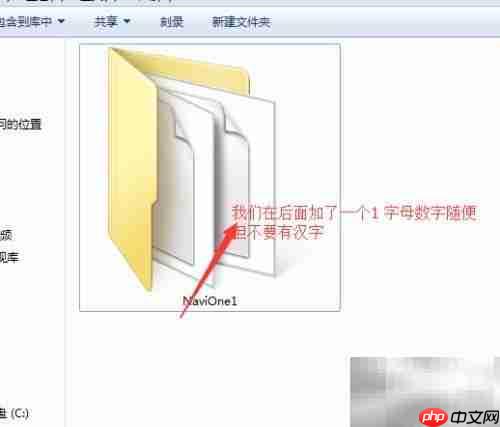
3、 将已下载的善领DSA文件夹复制到导航卡根目录下。
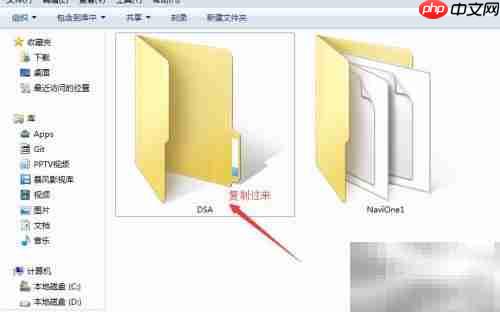
4、 将复制进来的DSA文件夹重命名为“Navione”。这一步正是为何需要提前更改原地图文件夹名称的原因,避免重名冲突导致无法完成重命名操作。选中目标文件夹后,按下F2键或右键选择“重命名”即可修改。
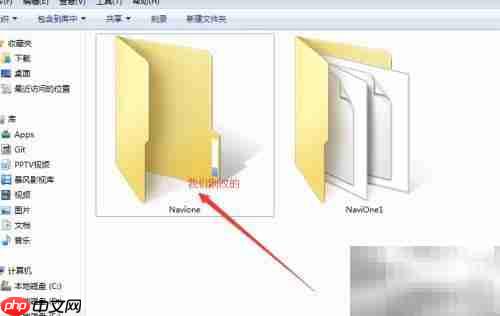
5、 准备一张空白存储卡并格式化,随后将端口测试工具复制至该卡内,并将其重命名为与原始地图文件夹及导航程序相同的名称(如Navione)。该工具体积仅100多KB,占用空间极小,操作便捷,适用于多种端口检测场景。
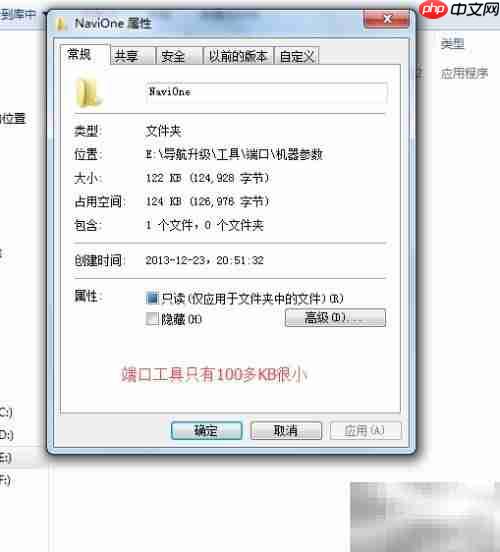
6、 使用这张新制作的测试卡上车进行检测,启动车辆并运行导航系统后,屏幕会进入白屏测试界面,最终停留的数值即为检测结果。界面上将显示导航系统的分辨率、通信端口编号以及比特率信息。例如图中所示,端口为2,比特率为4800。

7、 进入导航卡中的Navione文件夹(实为DSA文件夹),打开PortConfig配置文件,根据测试所得的端口号和比特率参数进行修改,保存更改后关闭文件。
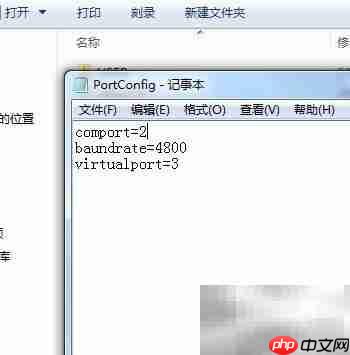
8、 将文件dsa.exe重新命名为Navione.exe,确保程序能被导航系统正常识别并启动。
9、 全部操作完成,拔出存储卡插入车载导航设备,开机体验顺畅运行的全新预警功能,享受成功带来的满足感。